
发布时间:2022-08-11 来源:win7旗舰版 浏览量:
经常有朋友在使用U盘中遇到忽然就这么一种情况,u盘无法格式化了,怎么也没法用,用系统右键自带的u盘格式化也不行,首先就应该考虑U盘上的写保护开关是否关闭,如果确切是u盘提示写保护的情况,就来试试小编在下面给大家分享的图文解说。
在插入u盘进电脑时,突然出现磁盘被写保护,并且u盘不能格式化,有用户遇到这种情况就说这是电脑出现中毒了,得重装系统,要么就是U盘报废了,直接换一个吧,真是说什么的人都有,那么该怎么办呢?下面,小编就给大家分享解决u盘提示写保护的操作方法。
u盘提示写保护怎么办
方法一:
观察一下是不是已经将开关设定在了开的状态,如果是开的状态,说明已经被写保护了。出现这种情况,你只需要将写保护的开关关闭,即将写保护的功能关闭就可以了,这样就能正常地存入文件了。

u盘写保护图解详情-1
方法二:
在百度中搜索并下载usboot的小工具,打开
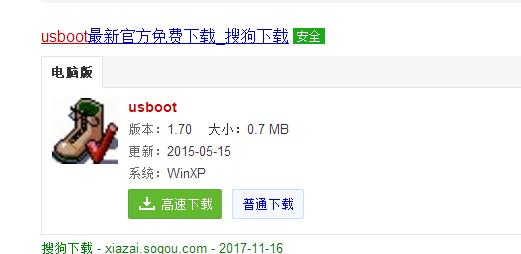
去除写保护图解详情-2
找到你的被写保护的U盘。然后点击一下左下角的一个蓝色链接,即点击此处选择工作模式选项。
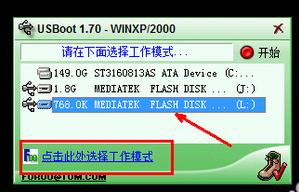
u盘写保护图解详情-3
点击左下角之后会弹出一个菜单,其中有一个选项,如图所示,点击一下“用0重置参数”选项。
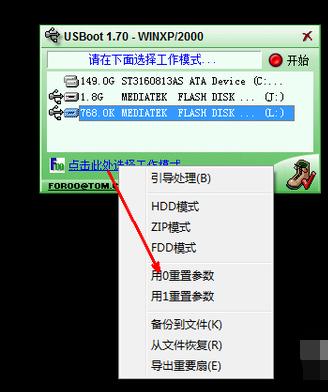
提示写保护图解详情-4
我们的操作就是清除所有非默认的设置信息与数据。现在开始点击工具中红色的开始按钮。

u盘写保护图解详情-5
点击确定。
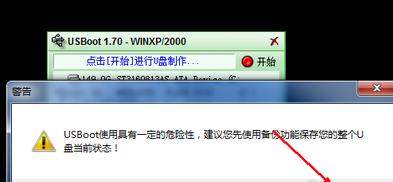
写保护图解详情-6
点击“是”。此时软件便开始删除整个U盘内的数据信息。此时便完成了U盘相关信息与设置的重置,
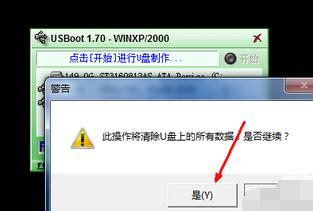
去除写保护图解详情-7
以上就是解决u盘提示写保护的方法了。
u盘是我们随身携带的储存介质。我们常常会将一些重要的文件,如图片,课件等。因为我们是随身携带u盘,
作为最便携的移动存储设备,U盘已经被广泛应用于学习工作当中,很多用户将U盘当做中转站,把每天学习工
网友在遇到u盘插入电脑不显示,就去网上查找原因,查找解决的教程,结果发现一无所获,问题还是没有解决
有的新手网友的还在为没有系统光盘而烦恼,其实小编想说使用U盘安装系统才是当今的安装系统的主流笔者向
本站发布的ghost系统仅为个人学习测试使用,请在下载后24小时内删除,不得用于任何商业用途,否则后果自负,请支持购买微软正版软件!
如侵犯到您的权益,请及时通知我们,我们会及时处理。Copyright @ 2018 斗俩下载站(http://www.doulia.cn) 版权所有 xml地图 邮箱: